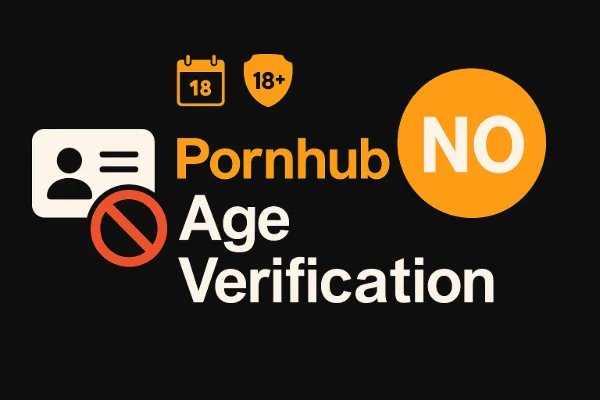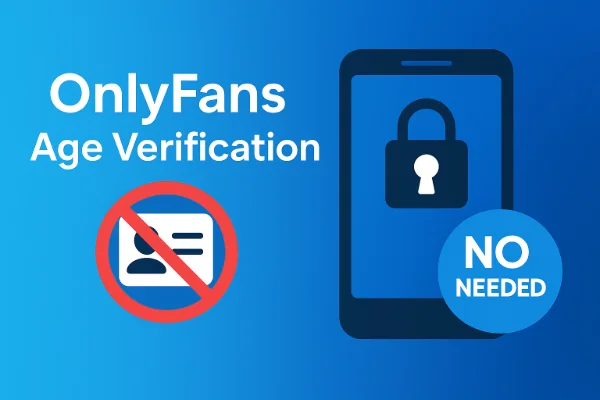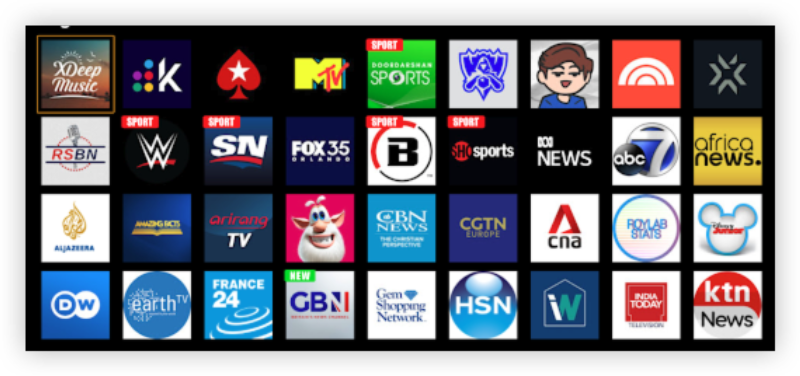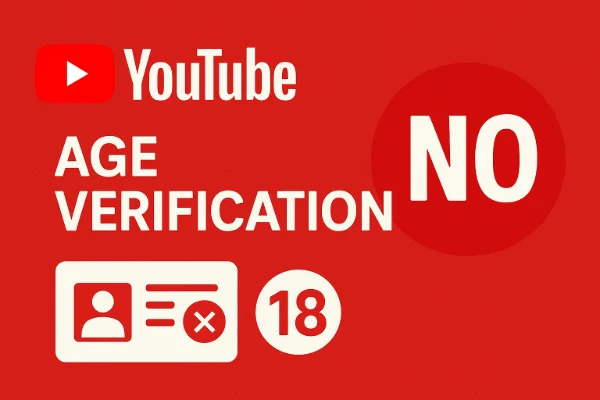هل يمكنك حقًا بث Netflix على Discord؟
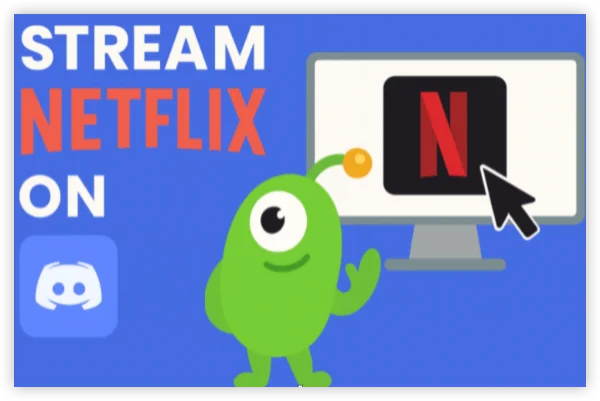
نعم، يمكنك بث Netflix على Discord، ولكن هناك بعض الأشياء التي يجب وضعها في الاعتبار:
-
إدارة الحقوق الرقمية (DRM): تستخدم Netflix إدارة الحقوق الرقمية (DRM) لحماية محتواها. في بعض الأحيان، يمنع هذا مشاركة الشاشة مباشرةً من متصفحات مثل Chrome أو Edge.
-
مشاكل الصوت: قد لا يتم نقل الصوت بشكل افتراضي بسبب قيود المتصفح.
يضمن استخدام الإعداد الصحيح تجربة بث سلسة.
كيفية بث Netflix على Discord بنجاح
الطريقة الأولى: استخدام تطبيق Discord Desktop 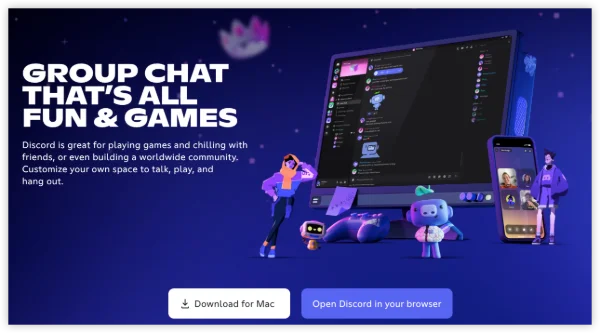
-
افتح Discord على جهاز الكمبيوتر أو جهاز Mac
-
تأكد من حصولك على أحدث نسخة من الديسكورد مثبتة. إذا تم حظرك بواسطة Discord، فاستخدم VPN وكيلًا مجانيًا للاستمرار.
-
-
افتح Netflix في متصفحك
-
استخدم جوجل كروم أو فايرفوكس أو إيدج .
-
قم بتسجيل الدخول إلى حساب Netflix الخاص بك.
-
-
تمكين تسريع الأجهزة (اختياري لكن مستحسن)
-
في Chrome: اذهب إلى الإعدادات → خيارات متقدمة → النظام → استخدم تسريع الأجهزة عندما يكون ذلك متاحًا → أعد تشغيل Chrome .
-
-
ابدأ مكالمة Discord أو انضم إلى قناة صوتية للخادم
-
انقر "ابدأ البث المباشر" (تطبيق سطح المكتب) واختر نافذة المتصفح الخاص بك مع فتح Netflix.
-
-
ضبط إعدادات البث
-
اختر دقة الشاشة ومعدل الإطارات (تعمل دقة 720 بكسل/30 إطارًا في الثانية بشكل جيد مع معظم الإعدادات).
-
-
مشاركة الصوت
-
تأكد من ذلك مشاركة صوت النظام للسماح للآخرين بسماع الصوت من Netflix.
-
-
استمتع بالمشاهدة معًا
-
قم بدعوة أصدقائك وابدأ في بث محتوى Netflix الخاص بك مباشرةً.
-
الطريقة الثانية: استخدام متصفح مع Discord Web 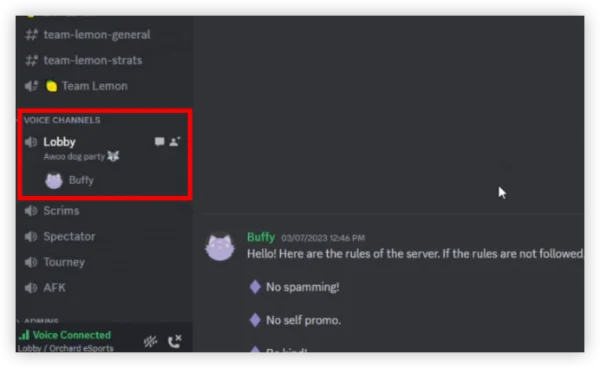
-
مفتوح ويب الخلاف وانضم إلى أ قناة صوتية .
-
افتح Netflix في علامة تبويب متصفح أخرى.
-
انقر "مشاركة شاشتك" ، ثم حدد نافذة متصفح Netflix.
-
تمكين مشاركة الصوت وابدأ البث.
⚠ ملحوظة: قد تقوم بعض المتصفحات بحظر صوت Netflix بسبب إدارة الحقوق الرقمية (DRM). يعد استخدام تطبيق Discord Desktop أكثر موثوقية بشكل عام.
إصلاح سريع "لا يمكنني بث Netflix على Discord"
| مشكلة | الحل |
|---|---|
| شاشة سوداء أثناء البث | تمكين تسريع الأجهزة في إعدادات المتصفح. |
| لا يوجد صوت | تأكد مشاركة صوت النظام تم التحقق منه في Discord. |
| حظر Netflix DRM | حاول متصفحات مختلفة (عادة ما تعمل Edge أو Firefox). |
| جودة الفيديو منخفضة | ضبط الخلاف انتقل إلى الدقة المباشرة ومعدل الإطارات إعدادات. |
نصائح لتجربة بث Netflix أكثر سلاسة
-
استخدم اتصالاً مستقرًا بالإنترنت لمنع التأخر.
-
قم بتحديث متصفحك وتطبيق Discord إلى أحدث الإصدارات.
-
أغلق علامات التبويب أو التطبيقات غير الضرورية لتحرير موارد النظام.
-
فكر في استخدام VPN (مثل UFO VPN) إذا كانت Netflix مقفلة بالمنطقة في منطقتك.
الاستنتاج
بث نتفليكس على Discord هي طريقة ممتعة لمشاهدة الأفلام والعروض معًا عن بعد، طالما أنك تتبع الإعداد الصحيح. باستخدام تطبيق Discord Desktop، يضمن تمكين تسريع الأجهزة ومشاركة صوت النظام تجربة مشاهدة سلسة.
الأسئلة الشائعة
هل يمكنني بث Netflix على Discord بشكل قانوني؟
نعم، يُسمح عمومًا بالبث للمشاهدة الشخصية مع الأصدقاء. تجنب مشاركة التدفقات علنًا للامتثال لشروط خدمة Netflix.
لماذا تظهر شاشتي السوداء على Netflix عند المشاركة على Discord؟
غالبًا ما تمنع حماية إدارة الحقوق الرقمية (DRM) التقاط الفيديو. عادةً ما يؤدي تمكين تسريع الأجهزة أو استخدام متصفح آخر إلى حل هذه المشكلة.
هل يمكنني مشاهدة Netflix مع الأصدقاء باستخدام Discord على الهاتف المحمول؟
في الوقت الحالي، قد يكون لمشاركة الشاشة من الأجهزة المحمولة وظائف محدودة؛ توفر تطبيقات سطح المكتب أفضل تجربة.
هل يؤثر بث Netflix على Discord على جودة الفيديو؟
تعتمد دقة البث على موارد جهاز الكمبيوتر الخاص بك وإعدادات Discord وسرعة الإنترنت. قد تتطلب معدلات الإطارات الأعلى إعدادات Discord المتميزة.